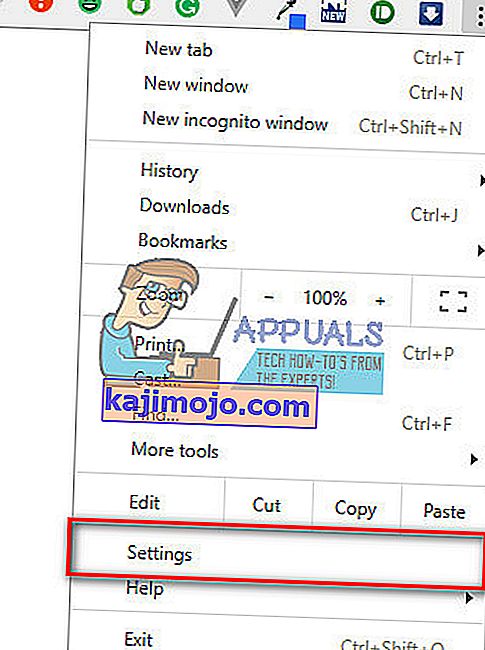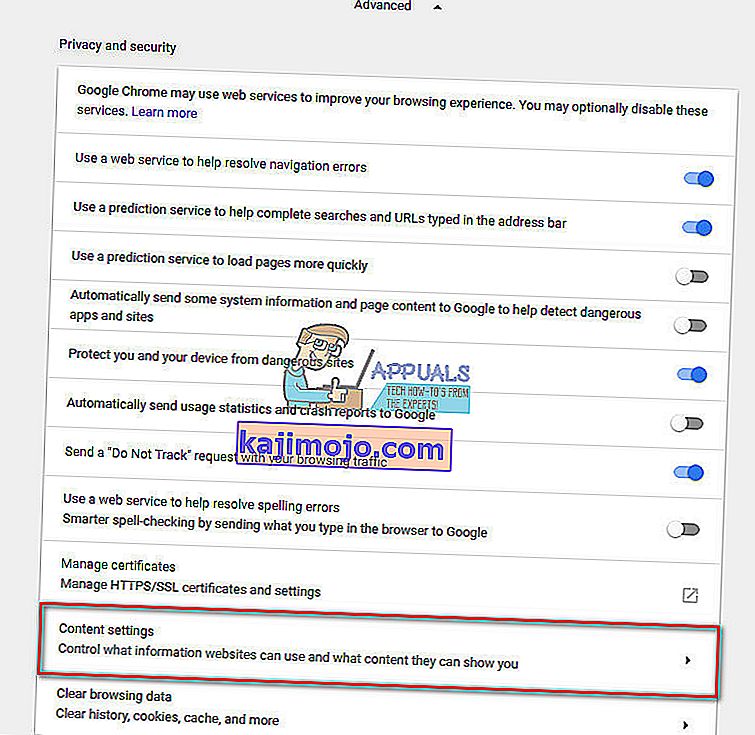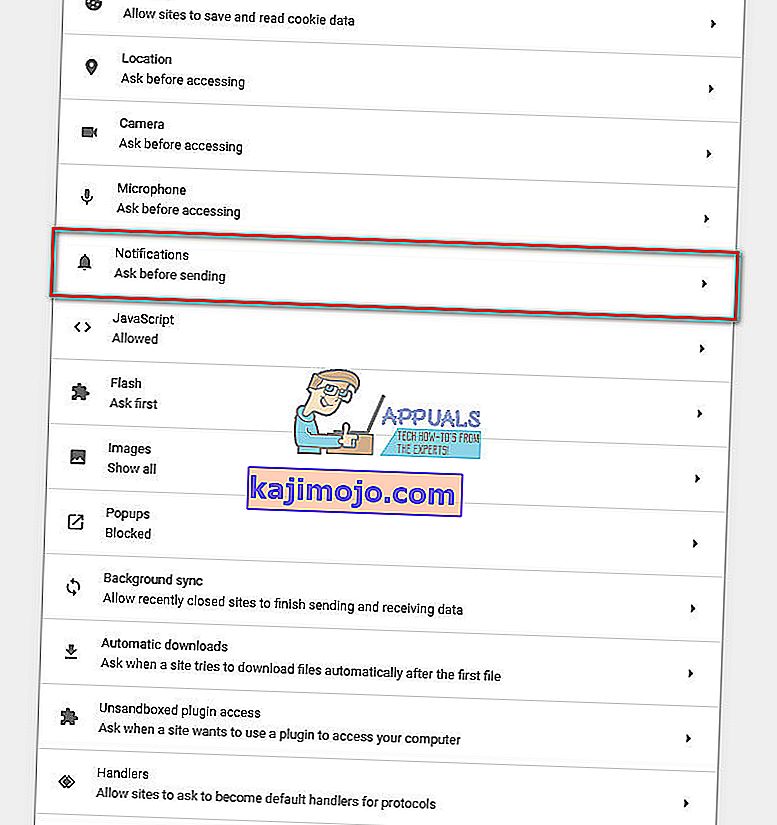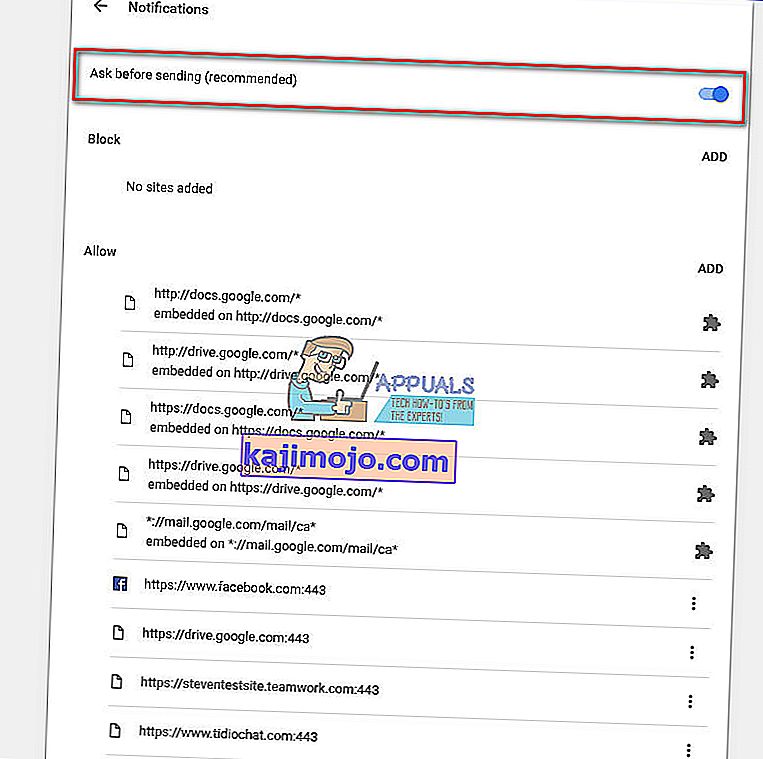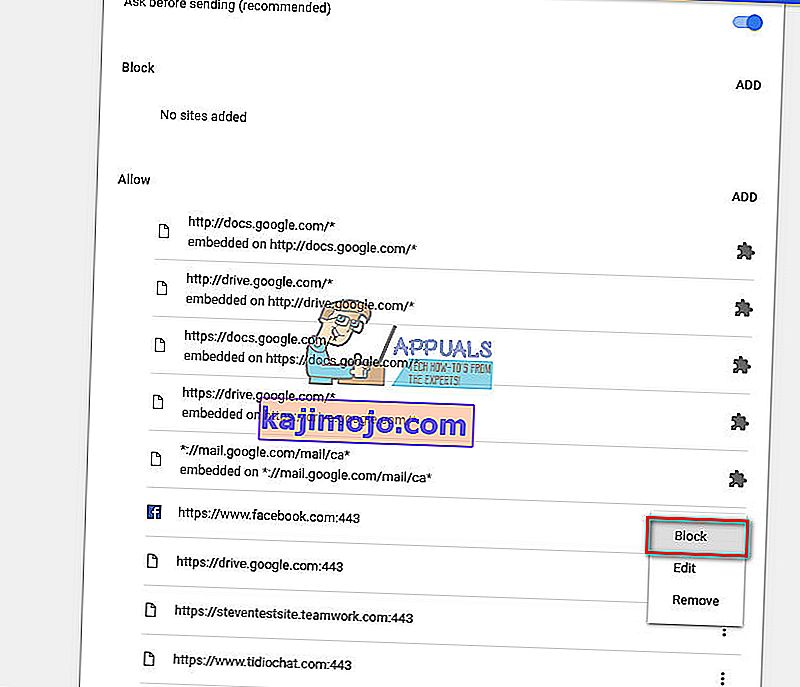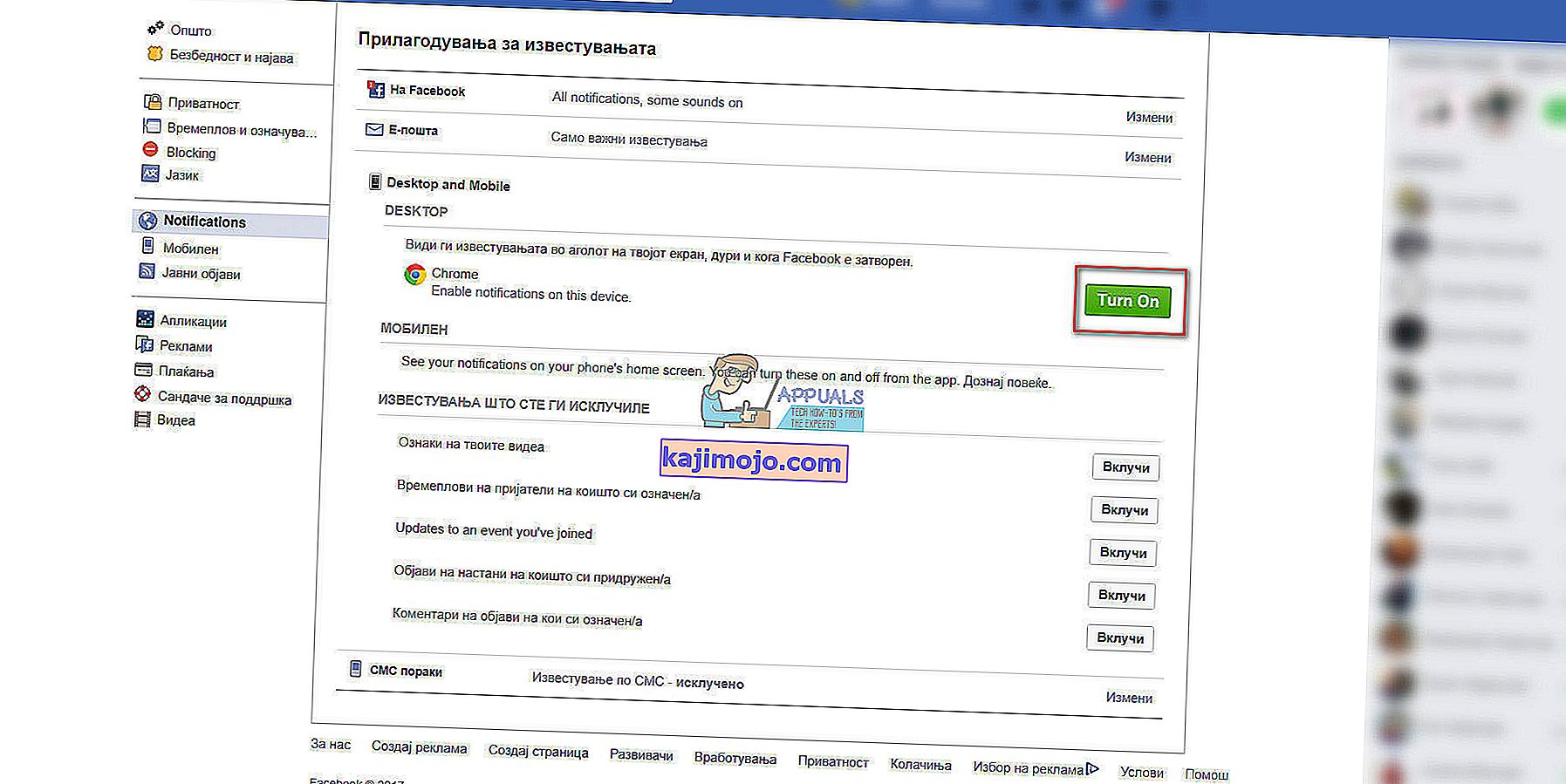โซเชียลเน็ตเวิร์กเช่น Facebook ต้องการความสนใจของคุณอย่างต่อเนื่อง โดยปกติจะเสนอให้คุณรับการแจ้งเตือนบนเบราว์เซอร์เดสก์ท็อปที่คุณใช้ แต่ได้รับการแจ้งเตือนจากสังคมเหล่านี้ในระหว่างการทำงานอาจจะน่ารำคาญและเสียสมาธิ ผู้ใช้หลายคนบ่นว่าพวกเขาเปิดใช้งานฟีเจอร์นี้โดยไม่รู้ตัวและตอนนี้ไม่สามารถปิดได้ และนี่คือสิ่งที่ผู้ใช้ Macbook คนหนึ่งพูด
“ ใน iMessage เพื่อนคนหนึ่งส่งลิงค์ไปยังเพจ Facebook ให้ฉัน ฉันใช้ macbook air ของฉัน นี่คือลิงค์หน้า Facebook บนมือถือ ฉันคลิกมันไม่รู้ตัว มันเปิดในเบราว์เซอร์ใน Google Chrome และมีบางอย่างโผล่ขึ้นมาถามฉันว่าต้องการการแจ้งเตือนหรือไม่ ฉันคลิกใช่เพียงแค่ต้องการให้ป๊อปอัปหายไป (... ทางเลือกที่ไม่ดี)
ตอนนี้ฉันได้รับการแจ้งเตือนของ Facebook ปรากฏขึ้นบนเดสก์ท็อปที่มุมขวามือตลอดเวลา
อย่างไรก็ตามในการตั้งค่าระบบของฉัน> บัญชีอินเทอร์เน็ตฉันไม่ได้ลงชื่อเข้าใช้บน Facebook และไม่เคยเป็นมาก่อน
ในการตั้งค่าระบบของฉัน> การแจ้งเตือนไอคอน Facebook ไม่มีอยู่ ฉันไม่เคยมีมันที่นั่น
ยังคงมีป๊อปอัปมาเรื่อย ๆ ฉันยังไม่พบวิธีแก้ไขในการกำจัดสิ่งเหล่านี้ ใครก็ได้โปรดช่วยด้วย!”
หากคุณประสบสถานการณ์คล้าย ๆ กันและต้องการลบการแจ้งเตือนของ Facebook บน Chrome สำหรับเดสก์ท็อปคุณจะพบวิธีแก้ไข
บล็อกการแจ้งเตือนจาก Facebook บน Chrome
ตามค่าเริ่มต้น Chrome จะแจ้งเตือนคุณเมื่อใดก็ตามที่แอปเว็บไซต์หรือส่วนขยายต้องการส่งการแจ้งเตือนถึงคุณ ดังนั้นหากคุณเพิ่งสังเกตเห็นการแจ้งเตือนปรากฏขึ้นทุกครั้งที่คุณได้รับการแจ้งเตือนจาก Facebook ฟีเจอร์นี้จะเปิดใช้ อย่างไรก็ตามคุณสามารถปิดการแจ้งเตือนของ Chrome ได้อย่างง่ายดายทุกเมื่อ เพียงทำตามขั้นตอนด้านล่างนี้
- ครั้งแรกที่เปิดตัวGoogle Chromeและคลิกไอคอนเมนูที่มุมขวาบนของหน้าต่างเบราว์เซอร์
- เลือกการตั้งค่าจากการลดลง - ลงเมนู
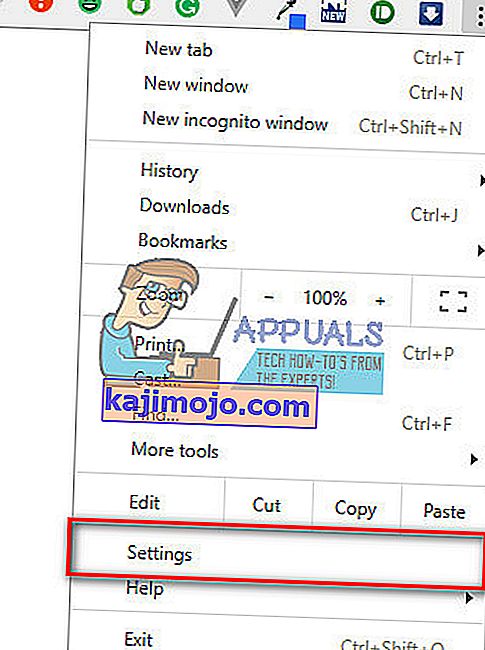
- ตอนนี้เลื่อนลงเพื่อหาแสดงขั้นสูงการตั้งค่า
- ภายใต้ความเป็นส่วนตัวและความปลอดภัยส่วน , ดูสำหรับเนื้อหาการตั้งค่าและคลิกที่มัน
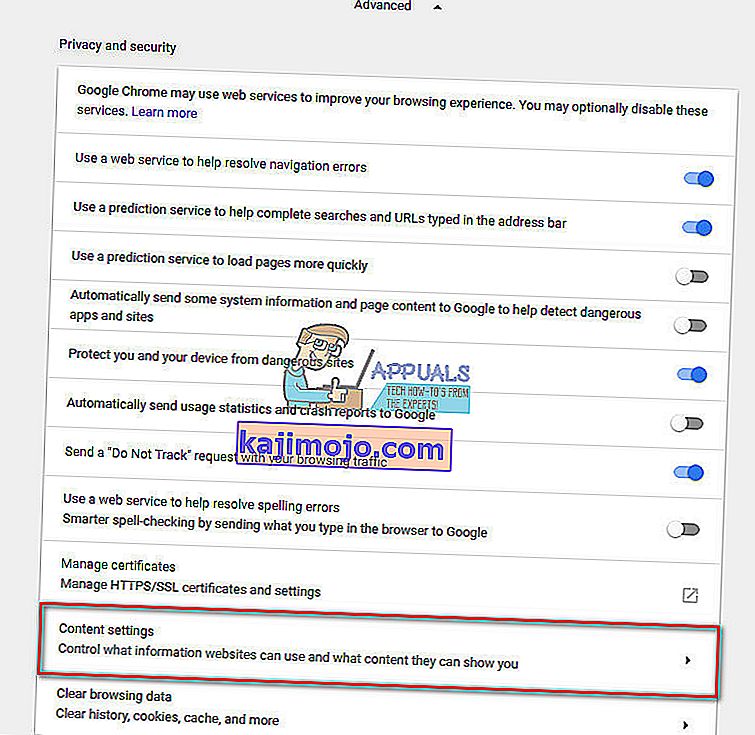
- เลื่อนลงไปที่แจ้งส่วนและคลิกบนมัน
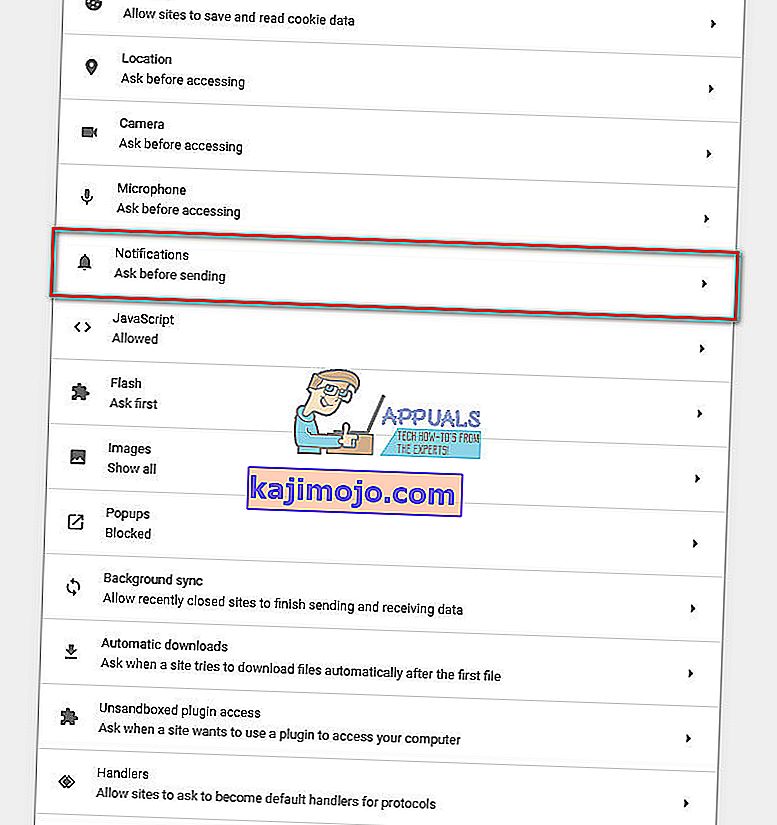
- คุณอยู่ที่นี่สลับถามก่อนที่จะส่ง การสลับนี้จะเปิดไว้โดยค่าเริ่มต้นและจะถามคุณว่าคุณต้องการรับการแจ้งเตือนจากไซต์ใด
ปิดการใช้งานการสลับและคุณจะไม่ได้รับการแจ้งเตือนใด ๆ รวมถึงการแจ้งเตือนจาก
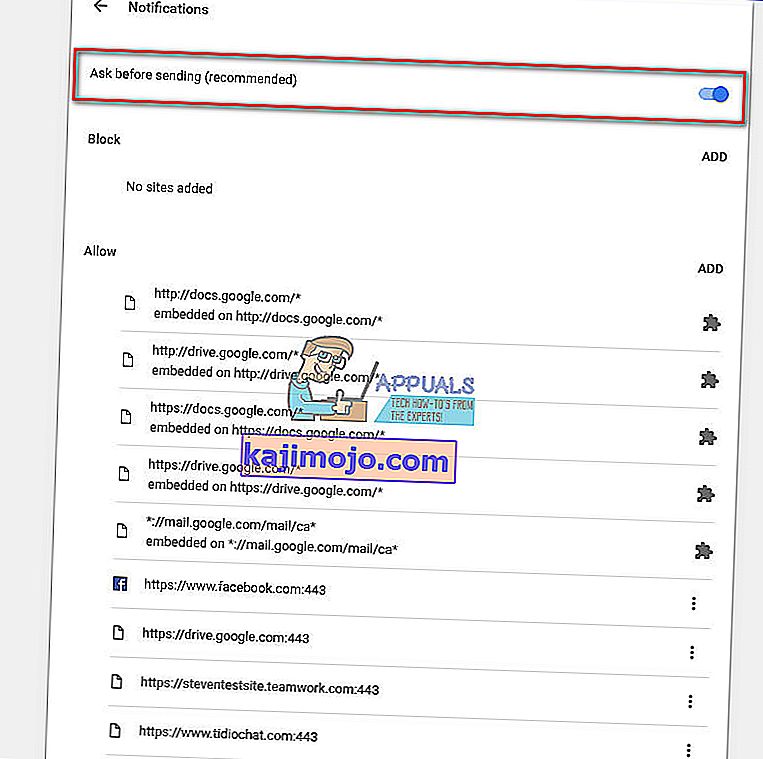
สำหรับผู้ที่ต้องการปิดการใช้งานการแจ้งเตือน Facebook เท่านั้นคุณสามารถทำได้เช่นกัน
- ในส่วนการแจ้งเตือนตรวจสอบให้แน่ใจว่าปุ่มสลับถามก่อนส่งคือ
- ตอนนี้การค้นหาสำหรับFacebook ดอทคอมในการอนุญาตให้ส่วน
- คลิกบนไอคอน 3 จุดและเลือกที่ถูกบล็อก ตอนนี้คุณจะได้รับการแจ้งเตือนทั้งหมดยกเว้นการแจ้งเตือนจาก Facebook
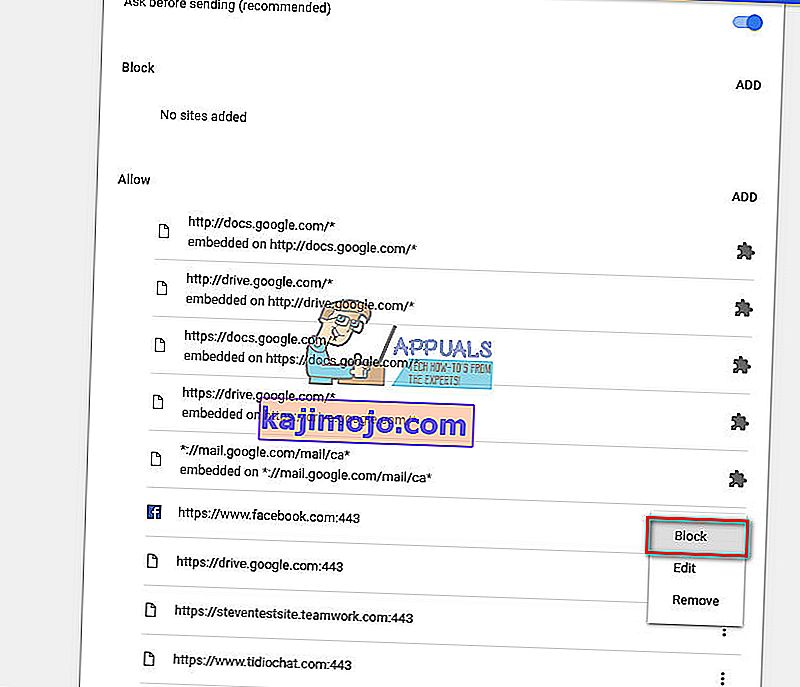
คุณสามารถใช้ขั้นตอนเดียวกันนี้ในการปิดใช้งานการแจ้งเตือนจากไซต์ใด ๆ ที่คุณต้องการและปล่อยไว้เฉพาะที่สำคัญที่สุดสำหรับคุณ
บล็อกการแจ้งเตือนบนเดสก์ท็อปบนเว็บไซต์ Facebook
หากคุณไม่ต้องการเปลี่ยนการตั้งค่า Google Chrome ด้วยเหตุผลใดก็ตามคุณสามารถปิดใช้งานการแจ้งเตือนของ Facebook จากเว็บไซต์ Facebook นี่คือคำแนะนำ
- เข้าสู่โปรไฟล์Facebook ของคุณ
- ไปในการตั้งค่าและคลิกบนการแจ้งเตือนในแผงด้านซ้าย
- ตอนนี้คลิกบนเดสก์ท็และโทรศัพท์มือถือและดูในส่วนสก์ท็อปส่วน
- ถ้าคุณเห็นข้อความ“การแจ้งเตือนจะเปิดใช้งานบนอุปกรณ์นี้” ถัดจากไอคอน Chrome, คลิกบนเปิดปิด การดำเนินการนี้จะปิดการแจ้งเตือนของ Facebook ในเบราว์เซอร์ Chrome ของคุณ
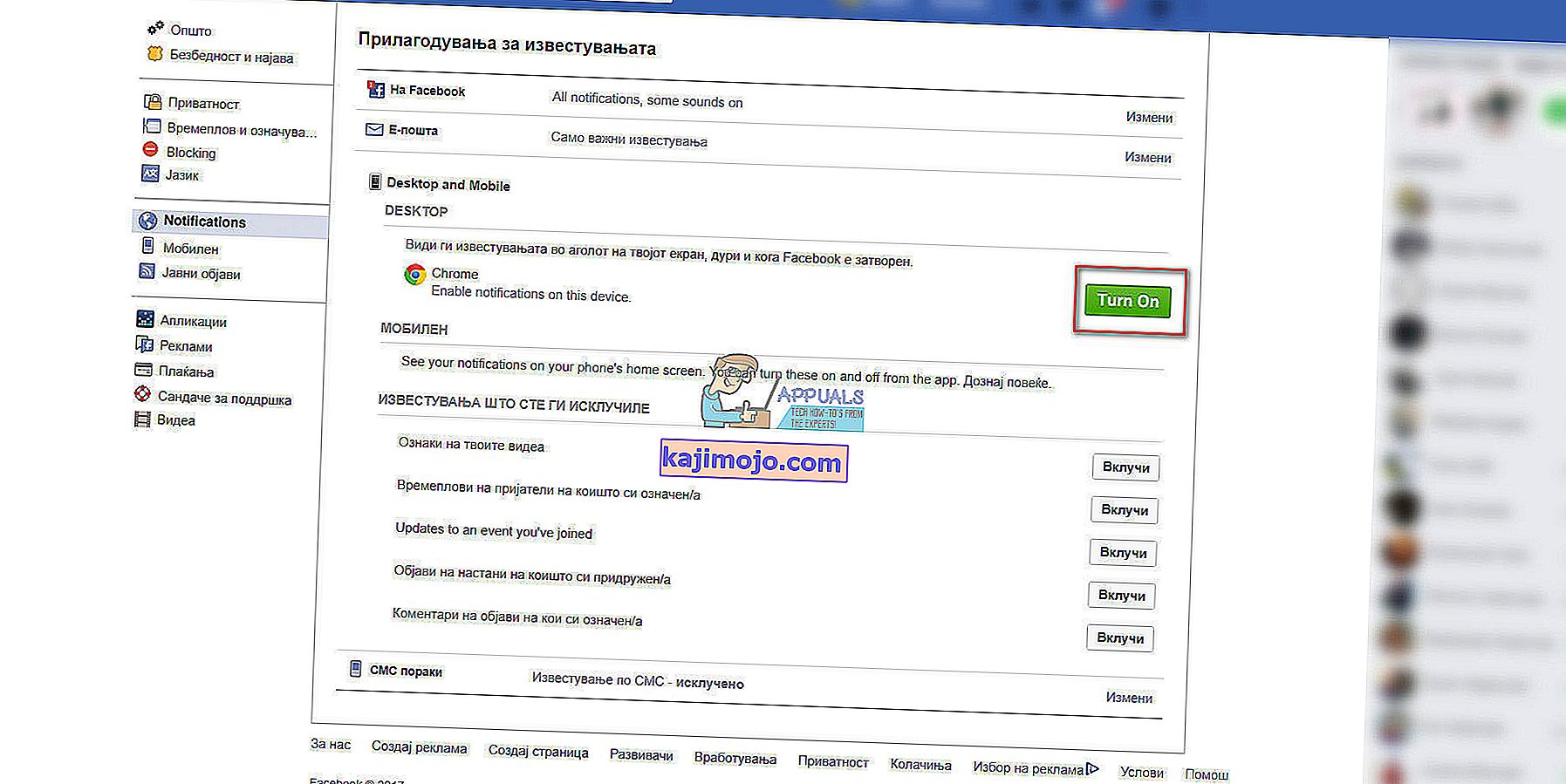
คำพูดสุดท้าย
ก็แค่นั้นแหละ หลังจากที่คุณปิดการใช้งานบนคอมพิวเตอร์เรียบร้อยแล้วการแจ้งเตือนทาง Facebook จะไม่ทำงานจนกว่าคุณจะเปิดอีกครั้ง ทั้งสองวิธีใช้ได้ผลกับเราในการปิดการแจ้งเตือน Facebook บนแล็ปท็อปของเรา ลองใช้สิ่งที่คุณคิดว่าเหมาะสมกับคุณมากกว่าและแบ่งปันความคิดของคุณในส่วนความคิดเห็นด้านล่าง